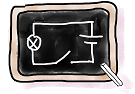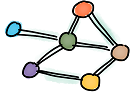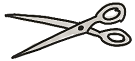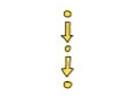Praxistipps zum Sommersemester 2021
| Welche Medienformate können als OER genutzt werden? | |
 |
Grundsätzlich können alle medialen Inhaltsformate als offene Bildungsressource lizenziert werden - vom einzelnen Foto über Videos und Arbeitsblätter bis zu semesterumspannenden Online-Kursen. Neben der Verfügbarkeit und der Lizenz für die freie Nutzung spielt auch eine wichtige Rolle, dass die Inhalte (weiter-)bearbeitet werden können. Das heißt, dass die Inhalte vorzugsweise mit Open-Source-Programmen erstellt und in einem bearbeitbaren Dateiformat bereitgestellt werden, um die Nachnutzung zu erleichtern. |
| Mit welchen Werkzeugen können offene Medien erstellt werden und was muss man dabei beachten? | |
|
|
Bei der Vorstellung der ausgewählten Medien beziehen wir uns auf den Goldstandard der Informationsstelle OER.So soll eine optimale Offenheit und Nutzbarkeit gewährleistet werden. Fotos Lizenzfreie Bilder sind auf Tagungen immer häufiger in Präsentationen zu sehen, um die vorgetragenen Inhalte visuell zu unterstützen. Selbsterstellte Fotos können demgemäß ebenfalls lizenzfrei zur Verfügung gestellt werden. Gleiches gilt im Übrigen für selbsterstellte Visualisierungen im akademischen Kontext, insbesondere für die Weiterverwendung in interaktiven Lerninhalten. Über frei zugängliche Open-Source-Software können Bilder und Visualisierungen dann verändert, beschnitten oder inhaltlich ergänzt werden. Podcasts Podcasts können in der Lehre eine Alternative zum synchronen Vortrag oder zur asynchronen Vermittlung per Video sein. Auch für Studierende bieten sich Einsatzmöglichkeiten: Z. B. anstatt eines Referates, um in der Präsenzveranstaltung mehr Zeit für Diskussionen zu haben. Zur Erstellung von Podcasts können Open-Source-Programme genutzt werden, mit denen einfache Bearbeitungen möglich sind. Wichtig ist, dass die Audiodatei später geöffnet und verändert werden kann. Dies erleichtert insbesondere Zitate und die Einbindung in andere Multimedia-Inhalte. Eine explizite Benennung als OER im Vor- oder Abspann des Audio-Inhalts ist ebenfalls sinnvoll. Videos Videos sind im universitären Kontext ein immer beliebteres Medium. Neben der zeitlichen und räumlichen Flexibilität der Nutzung ist es mittlerweile vergleichsweise einfach, Videos selbst zu erstellen. Bei der Lizenzierung als offene Bildungsressource sind allerdings einige Besonderheiten zu beachten. Videos bestehen in der Regel aus verschiedenen medialen Ausdrucksformen, wie Musik und Sprache. Für eine OER-konforme Veröffentlichung müssen alle Bestandteile als OER vorliegen. Das ist unproblematisch, solange man ausschließlich eigene Inhalte in einem Video zusammenstellt, zu denen man die Urheberrechte besitzt. Sobald Inhalte geremixt werden und ein Teilinhalt z. B. die OER-konforme, aber weniger offene Lizenz CC-BY-SA beinhaltet, überträgt sich diese Einschränkung auf alle eingesetzten Inhalte im Rahmen dieses Videos. Dies ist auch mit Blick auf andere Zusammenstellungen von Lerninhalten zu beachten. Um die Bearbeitbarkeit von Videos zu gewährleisten, empfiehlt es sich, neben der Videodatei auch die Projektdatei bereitzustellen, sodass Nachnutzende beispielsweise die Audiospur leicht verändern können. Ebenso sollte an dieser Stelle Open-Source-Software zum Einsatz kommen, da die Projektdateien in der Regel nur mit der jeweiligen Software geöffnet werden können und insbesondere kommerzielle Software ein Ausschlusskriterium für Offenheit darstellt. …und was noch? Natürlich können noch weitere Medien zu OER verarbeitet werden. Neben den hier schon besprochenen Inhalten bietet die Informationsstelle Open Educational Resources weiterführende Informationen in der Artikelserie zum OER-Goldstandard. |
| Was muss ich bei der Bereitstellung beachten? | |
 |
Zunächst einmal gilt es, die richtige Lizenzierung und Auffindbarkeit bereitzustellen. Hierfür hat sich die TULLU-Regel etabliert. Titel – wie ist das Material benannt? Wenn ein Titel angegeben ist, sollte dieser genannt werden. Urheberschaft – wer hat das Material erstellt? Der Name muss so angegeben werden, wie ihn der/die Urheber/in genannt hat, auch wenn es sich um Nutzernamen, einen Gruppen-, Firmen- oder Vereinsnamen handelt. Lizenz – unter welcher Creative Commons Lizenz ist das Material veröffentlicht worden? Die Lizenzversion muss mit allen Bestandteilen genannt werden, dazu gehört auch die Versionsnummer und ggf. die Angabe, ob es sich um eine portierte (an die Gesetzgebung eines Landes angepasste) Version handelt. Link zur Lizenz – wo ist der Lizenztext zu finden? Ein Link auf die Lizenz muss angegeben sein (bei Printprodukten wird der Link ausgeschrieben). Sehr unüblich, aber möglich ist es, anstelle eines Links eine Kopie des Lizenztextes mit dem Werk zu verbreiten. Ursprungsort – wo ist das Material zu finden? Ein Link auf den Fundort ist notwendig, damit Nachnutzende den Ursprung nachvollziehen können. Im Lizenzfinder werden diese Punkte abgefragt und in die bereitgestellte Lizenz integriert. |
| Wie können OER konkret in der Lehre eingesetzt werden? | |
|
|
Inhalte „importieren“ Neben den eigenen Materialien können OER-Inhalte Bestandteil der Lehre sein. Der eigene Pool an Aufgaben und Inhalten wird so ergänzt und erlaubt eine vielfältigere Gestaltung verschiedener Phasen des Lehrens und Lernens im Semester. Insbesondere der individuelle Lernweg der Studierenden kann hierdurch eine räumliche und zeitliche Flexibilisierung erfahren. Und gerade für den Start in die Lehre kann man so auf erprobte Inhalte zurückgreifen, diese gegebenenfalls für die eigenen Bedarfe anpassen und muss nicht alles von Grund auf neu erfinden. Inhalte „exportieren“ Um offene Bildungsressourcen zu erstellen, können auch die Studierenden aktiviert werden, wenn dies als ein Bestandteil der Seminarleistung festgelegt wird. Dadurch wächst nicht nur der eigene Materialpool, auch der didaktische Mehrwert kann sich dadurch erhöhen. Die Studierenden setzen sich tiefgreifender mit den Inhalten auseinander, reflektieren sie für die Aufbereitung und können so höhere Taxonomiestufen erreichen. |
| Beratung und Unterstützung | |
|
|
Sie wünschen sich Beratung zum Einsatz von OER in der Lehre? Sie haben Fragen zur Erstellung von OER und zur Integration in die FU-Systeme? Melden Sie sich gerne unter: |
Bildquellen: Alexander Sperl: 83 und 70 freie Illustrationen für E-Learning-Materialien; CC BY-SA 4.0
| Inhalte individualisiert bereitstellen über die adaptive Freigabe | |
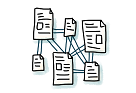 |
Nicht immer ist es didaktisch sinnvoll bzw. erwünscht, allen Teilnehmenden die gleichen Materialien oder alle Materialien zur selben Zeit anzubieten:
Diese und weitere Szenarien lassen sich mit der Funktion adaptive Freigabe umsetzen. Für ein Inhaltselement in Blackboard können Sie damit eine Regel mit bis zu vier verschiedenen Kriterien definieren, über die der Zugriff gesteuert wird. Zur Wahl stehen:
Bspw. könnten Sie so definieren, dass ein Inhalt frühestens ab der 4. Semesterwoche und nur für die Studierenden angezeigt wird, die eine bestimmte Übung eingereicht haben. Wichtig: Damit die adaptive Freigabe für einen Inhalt wirksam ist, muss dieser Inhalt generell auf „verfügbar“ geschaltet sein. |
| Semesterliteratur in Blackboard einbinden | |
|
|
In Semesterlisten können Dozierende die für ihre Veranstaltungen wichtigen Medien (bspw. auch E-Books) im Bibliotheksportal Primo zusammenstellen lassen. Ansprechpartner hierfür sind die Mitarbeitenden der jeweiligen Bibliothek. Da diese Literatur möglichst allen Teilnehmenden zur Verfügung stehen soll, sind Printausgaben während des Semesters für die Ausleihe gesperrt oder nur in Kurzausleihe verfügbar. Im Blackboard-Kurs können diese Listen auf einer Inhaltsseite über das Menü „Inhalt erstellen“ als "Weblink" hinzugefügt werden. Die erstellten Semesterlisten sind in Primo in einem eigenen Suchraum zu finden. |
| Papers, Projektberichte oder Arbeitsgruppenergebnisse einsammeln mit Übungen | |
 |
Mit Blackboard-Übungen können Sie nicht nur den klassischen Übungsbetrieb unterstützen und Arbeitsblätter bereitstellen sowie die Lösungsblätter der Studierenden einsammeln. Sie können die Funktion auch nutzen, um zum Semesterende Einzelarbeiten oder Gruppenarbeitsergebnisse als Datei abgeben zu lassen. Bei der Gruppenübermittlung ist nur eine Abgabe pro Gruppe möglich, die Gruppen müssen in Blackboard vorab eingerichtet werden. Organisatorisch interessant ist zudem, dass Sie die Verfügbarkeit der Übung zeitlich begrenzen oder auch durch Definieren eines Fälligkeits-Termins verspätete Abgaben kennzeichnen lassen können. Die Abgaben lassen sich zur Bewertung bequem auf einmal im Notencenter herunterladen. |
| Feedback zur Veranstaltung einholen mit anonymen Forenbeiträgen | |
|
|
Foren bieten eine unkomplizierte Möglichkeit, um während des Semesters oder zu Semesterende Feedback von den Studierenden einzuholen, das in ein gemeinsames Auswertungsgespräch einfließen kann. Legen Sie dazu ein separates Forum an und haken hier bei den Forumseinstellungen unter „Erstellen und bearbeiten“ die Option „Anonyme Forenbeiträge ermöglichen“ an. Die Studierenden können dann selbst entscheiden, ob sie ihre Rückmeldung namentlich abgeben oder anonym bleiben möchten. Hierzu setzen sie vor dem Absenden unterhalb ihres Beitrags- bzw. Antworttextes ein Häkchen bei „Beitrag veröffentlichen als 'anonym' “. Kommunizieren Sie diese Möglichkeit klar. |
| Forum zur Klausurvorbereitung einrichten | |
|
|
Verständnisfragen zu Klausurinhalten und organisatorische Fragen zur Klausur lassen sich ebenfalls gut in einem Forum sammeln – egal, ob Sie die Fragen dort direkt beantworten möchten oder die Sammlung in Vorbereitung auf ein Webex-Meeting erfolgt, bei dem die Fragen geklärt werden. Auch hier bietet sich die Einstellung „Anonyme Forenbeiträge ermöglichen“ an, damit die Studierenden ohne Angst vor Gesichtsverlust wirklich alle Fragen stellen können, die ihnen unter den Nägeln brennen. Um eine intensive Auseinandersetzung mit den Inhalten zu fördern, können Sie die Studierenden auch mögliche Klausurfragen selbst erstellen lassen und in einem Forum sammeln. Hier empfiehlt sich die vorherige Ausarbeitung eines klaren Konzepts, u. a.:
|
Bildquellen: Alexander Sperl: 83 und 70 freie Illustrationen für E-Learning-Materialien; CC BY-SA 4.0
| Überblick: Was ist Data Literacy | |
 |
Eine häufig verwendete Definition von Data Literacy ist „Fähigkeiten, Daten auf kritische Art und Weise zu sammeln, zu managen, zu bewerten und anzuwenden.“ (Ridsdale et al., 2015). Unter dem Begriff werden unterschiedliche Kompetenzen für den Umgang mit und die Nutzung von Daten verstanden, wobei oftmals der planvolle Umgang mit Daten entlang des gesamten datenverarbeitenden Prozesses gemeint ist. Data Literacy meint explizit nicht nur Methoden, die beispielsweise in einem klassischen Statistikkurs vermittelt werden, sondern verbindet diese mit fachspezifischen Anwendungen und gesellschaftlichen Aspekten wie Datenethik und -Recht. |
| Warum Data Literacy | |
|
|
Gründe für die stärkere Vermittlung von Data Literacy sind die Vorbereitung von Studierenden auf berufliche Anforderungen, aber auch die Stärkung von Selbstbestimmung in Bezug auf Daten und die Stärkung der gesellschaftlichen Teilhabe, wie in der Data-Literacy-Charta formuliert. Viele Teilaspekte, die unter Data Literacy zusammengefasst werden, überschneiden sich mit etablierteren Konzepten wie Medien- und Informationskompetenz, digitalen Kompetenzen sowie der „klassischen“ Vermittlung von quantitativen Methoden bzw. Statistik. Manche (Teil-)Aspekte sind also keineswegs neu. Mit der zunehmenden Bedeutung von Daten wird jedoch auch der kompetente Umgang damit immer wichtiger. |
| Fachliche Perspektive | |
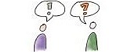 |
In jeder Fachdisziplin wird die Frage, welche (Daten-)Kompetenzen die eigenen Studierenden benötigen, anders beantwortet. Einige Perspektiven aus der Freien Universität wurden hier gesammelt: |
| Gesellschaftliche Perspektive | |
|
|
Zentraler Bestandteil von Data Literacy ist die kritische Auseinandersetzung damit, welche Rolle Daten in unserer Welt haben (und welche sie haben sollten). Der kompetente Umgang mit eigenen Daten ist nicht nur für Hochschulabsolventen und -absolventinnen relevant, sondern kann mit fortschreitender Digitalisierung als Teil der Allgemeinbildung angesehen werden. Die Lehrkräftebildung spielt daher in Bezug auf Data Literacy eine besondere Rolle. |
| Digitale Tools | |
|
|
Mithilfe von digitalen Tools können Studierende zur aktiven Auseinandersetzung mit den technisch-methodischen Aspekten von Data Literacy motiviert werden. Sog. Shiny Apps können statistische Konzepte oder Analysemethoden spielerisch veranschaulichen und erfahrbar machen. Jupyter Notebooks ermöglichen die kombinierte Darstellung von Text, Bildern und veränderbarem Code, wodurch beispielsweise interaktive Aufgaben erstellt werden können. |
| Data Literacy in der Lehre | |
 |
Einige Beispiele aus der Freien Universität sollen aufzeigen, wie die Vermittlung von Data Literacy (auch in Online-Semestern) in der Praxis aussehen kann:
|
|
Anwendungstipps |
|
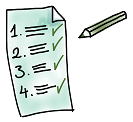 |
Wissen aufbauen oder auffrischen: Nur wer sich selbst als kompetent erlebt, kann Inhalte auch gut vermitteln. Online gibt es sowohl fachspezifische als auch interdisziplinäre Angebote z. B. von OpenHPI, KI-Campus oder Software Carpentry. Das CeDiS plant für das Wintersemester 2021/22 eine Fortbildungsreihe für FU-Angehörige zum Thema „Textuelle Daten explorieren, analysieren & visualisieren“ (Termine folgen im August). Anwendungsbezug herstellen: Daten umgeben uns jeden Tag. Die Verwendung von Fallbeispielen (z. B. Gewissensbits, Unstatistik des Monats) und echten Datensätzen macht das sichtbar und kann dabei helfen, das Interesse von Studierenden zu erhöhen. In Bestehendes integrieren: Es muss nicht gleich eine aufwändige Neu-Konzeption sein. Kleine Modifikationen in bestehenden Veranstaltungen können Studierende sensibilisieren, beispielsweise indem in Einführungsvorlesungen neue Forschungsmöglichkeiten aufgezeigt oder in Seminaren behandelte Datenvisualisierungen kritisch hinterfragt werden. |
|
Beratung und Unterstützung |
|
 |
Sie wünschen sich Beratung zur Vermittlung von Data Literacy? Melden Sie sich gerne! Kontakt: dataliteracy@cedis.fu-berlin.de |
Bildquellen: Alexander Sperl: 83 und 70 freie Illustrationen für E-Learning-Materialien; CC BY-SA 4.0
| Nutzung von Lernzieltaxonomien |
|
 |
Die Vorbereitung einer digitalen Prüfung beginnt häufig mit Fragen wie “Welchen Aufgabentyp soll ich verwenden? Welche Darstellungsmöglichkeiten habe ich?“. Die Prüfungsplattform bietet hier vielfältige Aufgabentypen (Drop-Down, Multiple-Choice, Freitext u. v. m.) und zahlreiche Gestaltungsmöglichkeiten wie das Einfügen von Abbildungen. Die Wahl des Aufgabentyps und der Aufgabenstellung hängt dabei von den Lernzielen und den zu prüfenden Kompetenzen ab. Um Lernziele zu konkretisieren, bieten sich Lernzieltaxonomien an, welche die abstrakten Kompetenzen mithilfe von Operatoren und Wissensdomänen operationalisieren. Im Universitätskontext weit verbreitet ist die Lernzieltaxonomie von Anderson et al.(2014)*, welche aufgrund ihrer vielen Kategorien komplex ist. Eine Vereinfachung stellt die CELG-Taxonomievon Mayer, Hertnagel & Weber (2009)**dar. Im FU-Wiki zu E-Examinations finden Sie ausführliche Informationen zu Lernzieltaxonomien und ihrer Anwendung. * Anderson, L. et al. (2014). A Taxonomy for Learning, Teaching, and Assessing. A Revisionof Bloom’s. Harlow: Pearson. |
| Randomisierung der Aufgabenanordnung | |
|
|
Das elektronische Prüfungsformat bietet im Gegensatz zu konventionellen Prüfungen die Möglichkeit, die Reihenfolge der Prüfungsaufgaben nach verschiedenen Parametern individuell für jeden Prüfling zu verändern. Lehrende haben dabei die Wahl, eine vollständig randomisierte Anzeige aller Aufgaben vorzunehmen oder Aufgaben nur innerhalb von Themenblöcken zu vertauschen. Zusätzlich kann die Reihenfolge der Antwortoptionen bei Multiple-Choice-Aufgaben per Zufall erfolgen. |
| Zufallsziehung von Aufgaben |
|
 |
Neben der randomisierten Anordnung von Aufgaben ist es möglich, elektronische Prüfungen aus einem größeren Aufgabenpool zusammenzustellen. Lehrende legen hier mehr Aufgaben an, als in der Prüfung abgefragt werden. Das Prüfungssystem zieht dann aus diesem Pool die gewünschte Zahl an Aufgaben und stellt die Prüfung individuell zusammen. Lehrende können die Auswahl der Aufgaben dabei steuern, bspw. eigene Aufgabenpools für verschiedene Themenbereiche oder Schwierigkeitsgrade der Aufgaben erstellen und das System anhand dieser Parameter die Aufgabenziehung vornehmen lassen. Somit ist es möglich, hoch-individualisierte Prüfungen zusammenzustellen, welche dennoch vergleichbare Kompetenzen und Schwierigkeitsniveaus abprüfen. Beispiele für Aufgabenziehungen nach bestimmten Kriterien finden Sie hier. |
| Ratewahrscheinlichkeit bei geschlossenen Aufgabenformaten | |
|
|
Geschlossene Aufgabenformate werden aufgrund der automatisierten Auswertung durch das Prüfungssystem gerne vor allem bei Großkohorten eingesetzt. Bei komplexer Aufgabenstellung können zudem verschiedene Taxonomiestufen abgebildet werden. Bei diesem Aufgabenformat besteht jedoch eine inhärente Wahrscheinlichkeit, die richtige Antwort zu raten. Sie beträgt bei einer Multiple-Choice-Aufgabe mit vier Antwortmöglichkeiten 25%, bei „Richtig-Falsch“-Aufgaben sogar 50%. Eine Erhöhung der Distraktorenzahl führt nicht zwingend zu einer Reduktion der Ratewahrscheinlichkeit, denn plausible Distraktoren zu formulieren, fällt bei zunehmender Anzahl immer schwerer. Eine bessere Möglichkeit, die Ratewahrscheinlichkeit zu berücksichtigen, stellt die Anpassung der Notengrenzen dar. Diese können um die Ratewahrscheinlichkeit korrigiert werden, um so das Kompetenzlevel auch bei geschlossenen Aufgabenformaten valide zu erfassen. Zur Berechnung der korrigierten Notengrenzen kann bspw. das Tool der Universität Halle genutzt werden. Weitere Erläuterungen und Literatur finden Sie hier. |
| Auswertung der Aufgabenschwierigkeit und -trennschärfe | |
|
|
Die Prüfungsplattform bietet Lehrenden die Möglichkeit, durchgeführte Prüfungen durch Berechnung von Aufgabenschwierigkeit und Trennschärfe auf ihre Güte hin zu analysieren. Eine solche Analyse der Prüfungsaufgaben unterstützt Lehrende z. B. dabei, missverständliche Formulierungen oder unerwartet schwierige Aufgaben zu erkennen und dies bei der Bewertung und zukünftigen Erstellung von Prüfungen zu berücksichtigen. Aufgabenschwierigkeit: Trennschärfe: |
| E-Examination-Symposium & -Kontakt | |
 |
E-Assessment Alliance im Gespräch: „Spannungsfeld digitale Distanzprüfungen – zwischen Chancengleichheit und Datenschutz“ Am 24.06.2021 von 14 bis 16 Uhr veranstaltet die E-Assessment Alliance ein digitales Symposium zu rechtlichen Perspektiven auf digitale Distanzprüfungen. Es sprechen drei Experten aus den Bereichen Prüfungsrecht, Datenschutz und Prüfungsausschuss. Die Teilnahme ist kostenlos. Weitere Informationen und das Anmeldeformular finden Sie hier. Sie wünschen Beratung oder haben eine Frage? Melden Sie sich gerne unter e-examinations@fu-berlin.de bzw. (030)-838-51838. |
Bildquellen: Alexander Sperl: 83 und 70 freie Illustrationen für E-Learning-Materialien; CC BY-SA 4.0
| Zeit sparen mit Vorlagen | |
 |
Soll für eine Vielzahl von Seiten die gleiche Grundstruktur oder auch das gleiche Layout verwendet werden, dann sind Vorlagen eine nützliche Hilfe. Eine Vorlage wird wie eine normale Wiki-Seite gestaltet. Soll sie im Anschluss verwendet werden, erstellt man einfach eine "neue Seite aus Vorlage". Es lassen sich in Vorlagen auch Formularfelder einbauen, welche dann beim Erstellen einer neuen Seite mittels der Vorlage auszufüllen sind. Als Beispielszenario ist denkbar, dass Studierende ein Fachglossar aufbauen sollen. Legen diese eine neue Begriffsseite an, dann verwenden sie die Vorlage, welche die Lehrperson gestaltet hat. |
| Makros für die Gruppenorganisation | |
|
|
Das FU-Wiki bietet Ihnen viele Funktionalitäten (sog. Makros) an, mit denen Sie Ihre Teamarbeit koordinieren können. In einem Teamkalender informieren Sie z. B. über wichtige Termine und Ereignisse. Sie können einzelne Termine Personen zuordnen, Aufgaben verteilen sowie Teamkollegen*innen automatisiert über Ereignisse im Wiki informieren. Die Makros "Aufgabenlisten" sowie "Aufgabenberichte" ermöglichen Ihnen die übersichtliche Visualiserung von ToDos und das Makro "Roadmap" zeigt Ihnen z. B. den geplanten Verlauf, definierte Arbeitspakete sowie Meilensteine Ihres Projektes. Stimmen Sie sich mit dem Makro "Abstimmung" über Inhalte und Ziele ab und strukturieren Sie Ihr Wiki anhand von Stichworten und Status-Anzeigen. So bilden Sie mit Hilfe der Makros des FU-Wikis die vielfältigen Prozesse und Entwicklungen in Ihrem Teamwiki transparent und effizient ab. |
| Zeitreisen sind möglich – mit der Änderungshistorie | |
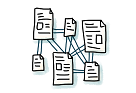 |
In Ihrem FU-Wiki werden automatisch alle gespeicherten Änderungen der Wiki-Seiten protokolliert. Jedes Mal, wenn Sie eine Wiki-Seite speichern, wird automatisch eine neue Version der Seite erstellt und gespeichert. Alte Versionen einer Seite gehen nicht verloren und werden gesichert. So behalten Sie den Überblick, wie Inhalte erstellt, verändert oder gelöscht wurden. Nutzen Sie die Historie-Funktion auch, um zwei Versionen einer Seite zu vergleichen und ggf. alte Versionen wiederherzustellen. Über eine Kommentarfunktion haben Sie zudem die Möglichkeit, Ihre Teammitglieder darüber zu informieren, warum Änderungen an einer Seite vorgenommen wurden. Bitte beachten Sie: Neben den Inhalten einer Seite werden auch die angehängten Dateien einer Seite automatisch versioniert. Wichtig hierbei ist, dass die Dateien mit dem identischen Namen hochgeladen werden. |
| Peer Feedback mit Seitenkommentaren | |
|
|
Jede Seite im Wiki kann kommentiert werden. Die Seitenkommentare lassen sich umfangreich formatieren und multimedial anreichern. Es können Listen und Tabellen, aber auch Bilder und Videos eingebunden werden. So können sich z. B. im Rahmen von Peer Feedback Gruppen von Studierenden gegenseitig detaillierte Kommentare geben. Auf Kommentare kann geantwortet werden, so dass ähnlich wie in Diskussionsforen ein Unterhaltungsfaden entsteht. Bevor der Kommentar veröffentlicht wird, lässt sich eine Vorschau anzeigen. Somit kann überprüft werden, wie der Kommentar für Besucher der Seite aussehen wird. |
| Anwendungstipps | |
 |
Verschaffen Sie sich einen Überblick über die Ihnen zugewiesenen Aufgaben: Um alle zugewiesenen oder von Ihnen erstellten Aufgaben aller Wiki-Seiten übersichtlich anzeigen zu lassen, wählen Sie aus Ihrem Profilmenü (das graue Avatar-Icon rechts oben) den Punkt "Aufgaben" aus. Die Auflistung ist sortierbar und kann nach abgeschlossen / nicht abgeschlossen gefiltert werden. Teilen Sie den Link zu Ihrem Wiki oder Ihrer Wiki-Seite. Um den Link zu einer Wiki-Seite zu teilen, sollte nicht die URL aus der Adresszeile des Browsers kopiert werden. Wird später der Seitenname geändert, funktioniert dieser Link nicht mehr. Der korrekte Link zum Teilen befindet sich im Menü rechts oben auf jeder Seite unter dem Punkt "Teilen". |
| Blick in die Praxis | |
 |
Beispiele von Wikis an der Freien Universität: |
Bildquellen: Alexander Sperl: 83 und 70 freie Illustrationen für E-Learning-Materialien; CC BY-SA 4.0
| Überblick: Was heißt OER | |
 |
Die gebräuchlichste Definition für Open Educational Resources stammt von der UNESCO (2017): "Open Educational Resources (OERs) are any type of educational materials that are in the public domain or introduced with an open license. The nature of these open materials means that anyone can legally and freely copy, use, adapt and re-share them. OERs range from textbooks to curricula, syllabi, lecture notes, assignments, tests, projects, audio, video and animation." Definition OER der UNESCO Zur Definition von „Offenheit“ wird häufig auf die 5 Rs von David Wiley verwiesen. Diese Definition macht deutlich, dass ein "offener Zugang" zu einer gegebenen Ressource nicht ausreicht, sondern vielmehr auch die Bearbeitbarkeit zentrales Element der Offenheit ist. |
| Warum OER? |
|
|
|
Es gibt vielfältige Gründe, OER zu nutzen bzw. selbst zu veröffentlichen. So kann man auf erprobte Materialien zurückgreifen und diese schnell für die eigenen Bedarfe anpassen. Zudem bietet sich die Möglichkeit, eigene Materialien in der Community zu reflektieren, konstruktiv zu ergänzen oder sich inspirieren zu lassen. Zudem spielt die Lehrqualifikation in Einstellungsverfahren an Hochschulen eine immer größere Rolle. OER können ein Zeugnis dafür sein, dass ein reflexiver und konstruktiver Prozess zur Verbesserung der eigenen Lehre stattfindet. Das stärkt nicht nur für die eigene Berufszufriedenheit, sondern dient als Ausweis einer lernziel-, praxis- und lernendenorientierten Lehre.
|
| Wie erkennt man OER? | |
 |
Um offene Bildungsressourcen zu kennzeichnen, werden überwiegend Creative-Commons-Lizenzen eingesetzt. Mit diesen wird die offene Lizenzierung angezeigt und die Einschränkungen bei der Nutzung kenntlich gemacht. Maßgeblich werden diese drei Lizenzen als offen definiert:
|
| Wie findet man OER? | |
|
|
Es ist nicht schwer, OER aufzufinden. Im Bildungsbereich stolpert man immer häufiger darüber. Schwierig ist eher die Filterung der Ergebnisse und die Frage, in welchem Repositorium gesucht werden soll. Deshalb ist es sinnvoll, eine Metasuchmaschine zu nutzen, um möglichst viele der relevanten Ergebnisse angezeigt zu bekommen. Relevante Suchmaschinen sind:
|
| Wie erstellt man OER? | |
 |
Jedes Medium kann als offene Bildungsressource lizenziert werden: Grafiken, Präsentationsfolien oder ganze Online-Kurse mit interaktiven Aufgaben. Unabhängig vom Medium sollte sichergestellt sein, dass die Inhalte auch offen im Sinne einer Bearbeitbarkeit sind. PDFs beispielsweise sind geschlossene Formate, die nur über Umwege für die Bearbeitung geöffnet werden können. Neben der eigenen Erstellung von offenen Bildungsressourcen können bestehende OER auch für die eigenen Bedarfe weiterentwickelt oder Teile aus verschiedenen Ressourcen geremixt werden. |
| Wie macht man OER verfügbar? | |
 |
Die Frage der Auffindbarkeit von offenen Bildungsressourcen ist zentral. Deshalb gibt es angeleitete Veröffentlichungstools, um die Ressourcen für OER-Suchmaschinen auffindbar zu machen. Zudem erhöhen genaue Benennungen und Schlagwörter die Auffindbarkeit der Inhalte. OER müssen also nicht zwangsläufig in einem der Repositorien gespeichert werden. |
|
Praktische Anwendung von OER |
|
 |
Sie haben Interesse am Einsatz von OER in Ihrer Lehre? Hier erhalten Sie Antworten auf folgende Fragen:
|
|
Beratung und Unterstützung |
|
|
|
Sie wünschen sich Beratung zum Einsatz von OER in der Lehre? Sie haben Fragen zur Erstellung von OER und zur Integration in die FU-Systeme? Melden Sie sich gerne unter: digitale-lehre@fu-berlin.de |
Bildquellen: Alexander Sperl: 83 und 70 freie Illustrationen für E-Learning-Materialien; CC BY-SA 4.0
| Bildschirmaufnahmen in der Lehre | |
|
Vorlesungsfolien aufzeichnen und vertonen, visuelle Inhalte präsentieren, Videoaufnahmen von Expertengesprächen analysieren, Labordemonstrationen in eine Folienpräsentation integrieren oder mit einem Video-Tutorial die Anwendung veranschaulichen - dies sind nur einige Beispiele, bei denen Camtasia als Werkzeug für digitales Lernmaterial eingesetzt werden kann. Das Tool bietet u. a. die Möglichkeit,
|
| Blick in die Praxis |
|
 |
|
| Camtasia vs. Snagit | |
 |
Im Vergleich zu anderen Video-Produktionen ist das Setting mit wenig Aufwand eingerichtet. Hierfür stellt die Freie Universität Berlin u. a. die Tools Snagit und Camtasia des Anbieters TechSmith bereit. Mit Snagit werden Präsentationen als eine Abfolge von Bildschirmaufnahmen erstellt, mit Camtasia werden aus Bildschirmaufnahmen Videos produziert. Das Programm vereint die Bildschirm- und Audioaufzeichnung mit einer für Bildschirmaufnahmen spezialisierten und intuitiven Videobearbeitung.
|
| Download und Installation von Camtasia | |
|
|
Die Freie Universität Berlin hat eine Campus-Lizenz für Camtasia erworben, so dass die Software für die Angehörigen kostenfrei zu nutzen ist. Informationen zum Download, zur Installation und zu den Nutzungsbedingungen finden Sie auf den Seiten der ZEDAT: |
| Nutzung von Camtasia | |
 |
Camtasia nutzt für die Aufnahme Ihren PC oder Laptop sowie die vorhandenen Aufnahmegeräte. Für eine reine Bildschirmaufnahme reicht daher prinzipiell ein Bildschirm. Möchten Sie das Aufgenommene vertonen, brauchen Sie zusätzlich ein Mikrofon (z. B. das interne Mikrofon Ihres Laptops). Für eine Video-Aufnahme von etwas anderem als Ihrem Bildschirm brauchen Sie eine Kamera, zum Beispiel eine Webcam. Anwendungstipp: Viele Laptops verfügen über diese Ausstattung. Doch gerade bzgl. des Tons, der als zentrales Qualitätsmerkmal über das Weitergucken oder Abschalten gilt, lohnt es sich, über eine hochwertigere Alternative (USB-Tischmikrofon oder Headset) nachzudenken. Anwendungstipp: Teilen Sie lange Vortragsblöcke (z. B. 90-minütige Vorlesungen) in überschaubare Einheiten mit einer Länge von 10 bis max. 15 Minuten. Längere Videodateien sind u. U. zu groß, als dass Sie diese bequem und schnell online zur Verfügung stellen können (Stichwort Bandbreite). Auch bzgl. der Konzentrationsfähigkeit im virtuellen Raum empfehlen sich kurze Lerneinheiten. |
| Anleitungen an der Freien Universität | |
 |
Im FAQ-Wiki vom CeDiS finden Sie Unterstützung und Anleitungen zur Handhabung von Camtasia, wie z. B.:
|
|
Tutorials von TechSmith |
|
 |
TechSmith bietet zahlreiche Tutorials, sowohl zum einfachen Einstieg in Camtasia als auch mit fortgeschrittenen Bearbeitungstipps. In kurzen Videos erhalten Sie bspw. eine Einführung in die Aufnahme und Bearbeitung von Videos und Audios, die Verwendung von Vorlagen oder die Erstellung von Quizfragen, Umfragen, Animationen und interaktiven Hotspots. Zudem gibt es Tipps, wie sich die eigene Zielgruppe am besten erreichen lässt. |
Bildquellen: Alexander Sperl: 83 und 70 freie Illustrationen für E-Learning-Materialien; CC BY-SA 4.0
| Webex Teilgruppen – neue Funktionen |
|
|
|
In Webex Meetings können Ihre Studierenden in Teilgruppen zusammenarbeiten und dort per Audio, Video und Chat kommunizieren (siehe Praxistipp Teilgruppenfunktion in Webex). Seit Kurzem können Sie Ihren Studierenden erlauben, ihre Gruppe eigenständig zu wählen sowie die Gruppe zu wechseln. Damit lassen sich nun auch Formate wie ein World Café oder eine Posterpräsentation realisieren, bei denen die Teilnehmenden von Gruppe zu Gruppe wechseln. |
| Webex – Änderungsmails für Meetings steuern | |
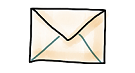 |
Sie haben eine Einstellung in Ihrem Meeting geändert und möchten automatisierte Änderungsmails an Ihre Teilnehmenden vermeiden? Kein Problem: Beim Speichern Ihrer Änderungen können Sie den Mailversand nun in einer entsprechende Abfrage steuern.
|
| Hörsaal-Aufzeichnungen automatisiert nach Vbrick | |
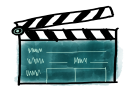 |
Haben Sie Videoaufzeichnungen in den zentralen Hörsälen der Freien Universität Berlin getätigt? Ab sofort werden diese Aufzeichnungen vollautomatisch in Ihren persönlichen Bereich auf der FU-Videoplattform Vbrick Rev hochgeladen |
| Votingo – neue Tutorials | |
|
|
Votingo ist ein Audience Response System, mit dem anonyme Befragungen ohne großen technischen oder zeitlichen Aufwand durchgeführt werden können und die Ergebnisse sofort vorliegen (vgl. Praxistipp Kurz-Umfragen mit Votingo). Eine neue Tutorial-Reihe erleichtert Ihnen den Einstieg in die Erstellung von Votingo-Umfragen: Übrigens: Votingo kann auch außerhalb des FU-Netzes ohne VPN genutzt werden – sowohl von Studierenden als auch von Lehrenden. Die VPN-Pflicht beim Erstellen der Umfragen ist entfallen. |
| Fortbildungen und Sprechstunden zur Online-Lehre | |
 |
Auch im dritten Online-Semester erhalten Sie mediendidaktische/ technische Unterstützung und Beratung rund um Ihre Online-Lehre: Online-Sprechstunden und Beratung: Fragen zur Konzeption, Durchführung und Betreuung Ihrer digitalen Lehrveranstaltung können Sie in unserer wöchentlichen „Sprechstunde zur Online-Lehre“ stellen, jeweils montags und freitags von 13 bis 14 Uhr:
Methodisch-didaktische Fortbildungen: Was ist bei der Planung digitaler Lehre zu beachten? Wie kann die eigene Lehre mediendidaktisch bzw. technisch verbessert werden? Worauf ist bei der Betreuung Studierender zu achten und wie motiviert man zur aktiven Mitarbeit? Wie lassen sich Lehrinhalte spielerisch aufbereiten und welche Möglichkeiten bietet KI (Künstliche Intelligenz) in der Lehre? Anwendungsorientierte Fortbildungen: Screencasts mit Camtasia erstellen, Videos mit mobilen Geräten produzieren, digitale Lehrinhalte leicht und anschaulich mit H5P erstellen, eine Einführung in Webex, Blogs oder Wikis erhalten - dies und mehr bieten die anwendungsorientierten Schulungen zu digitalem Lehren, Lernen und Prüfen. Alle Termine finden Sie hier: CeDiS-Fortbildungsprogramm |
| Wie war das nochmal? Anwendungstipps zum Semesterstart | |
 |
Lernplattform Blackboard In Blackboard können Sie als Lehrende in Ihren Kursen Lernmaterial und Tests bereitstellen, mit Ihren Studierenden kommunizieren, Gruppenarbeiten anleiten etc. Dazu müssen Sie zunächst sicherstellen, dass alle Studierenden und Unterstützungspersonen Zugriff auf Ihren Kurs haben:
Damit Ihre Studierenden Zugriff auf den Meetingraum zur Veranstaltung erhalten, stellen Sie ihnen am besten einfach die Meeting-Informationen in Blackboard zur Verfügung: Vbrick-Videos im Blackboard-Kurs |
Bildquellen: Alexander Sperl: 83 und 70 freie Illustrationen für E-Learning-Materialien; CC BY-SA 4.0